O que é o Microsoft Launcher?
O Microsoft Launcher proporciona uma nova experiência de ecrã principal que lhe permite ser mais produtivo em todos os seus dispositivos. O Microsoft Launcher é altamente personalizável, o que lhe permite organizar tudo no seu telemóvel. O seu feed personalizado facilita a visualização do seu calendário, listas de tarefas e Sticky Notes em viagem. Quando configura o Microsoft Launcher como o seu novo ecrã principal, pode começar de novo com as suas aplicações favoritas ou importar o seu esquema de ecrã principal atual.
Transfira a aplicação a partir do Google Play e, em seguida, siga as instruções para configurar e iniciar sessão. Recomendamos que inicie sessão com a sua conta Microsoft e conta profissional/pessoal para obter a melhor experiência.
Tenha em atenção que transferir o Microsoft Launcher substitui o iniciador predefinido. O Microsoft Launcher não replica o ecrã principal do PC do utilizador no telemóvel Android. Os utilizadores ainda têm de comprar e/ou transferir novas aplicações a partir do Google Play.
O telemóvel suporta a versão 7.0 ou superior do Android
Os utilizadores têm de transferir o Microsoft Launcher a partir do Google Play. A transferência do Microsoft Launcher substitui o iniciador predefinido. O Microsoft Launcher não replica o ecrã principal do PC do utilizador no telemóvel Android. Os utilizadores ainda têm de comprar e/ou transferir novas aplicações a partir do Google Play.
Consulte o histórico de atualizações do Microsoft Launcher para saber quais são as novidades na versão mais recente.
Um iniciador destina-se ao seu telemóvel Android como um ambiente de trabalho é para o seu computador — os iniciadores fornecem a interface de fundo no seu telemóvel e ajudam-no a organizar tudo aquilo a que precisa de acesso rápido e fácil.
Todos os dispositivos Android vêm pré-programados com um iniciador predefinido, mas também pode transferir iniciadores de terceiros, como o Microsoft Launcher. Os iniciadores de terceiros permitem-lhe personalizar ainda mais o aspeto e funcionalidade do telemóvel, e o Microsoft Launcher incentiva exclusivamente uma maior produtividade ao facilitar a visualização de fotografias e ficheiros entre o telemóvel e o PC.
A função principal de qualquer iniciador para o ajudar a personalizar o esquema do ecrã principal. Por isso, quando transfere o Microsoft Launcher, pode esperar ver um aspeto e funcionalidade atualizados no seu telemóvel— um que foi cuidadosamente concebido para otimizar a simplicidade, produtividade e deleite.
Para simplificar a transição, tornamos o Microsoft Launcher compatível com a maioria dos outros iniciadores para que possa importar facilmente o esquema anterior. Também pode optar por começar de novo e criar um novo ecrã principal do zero.
Sim, mas como os dispositivos Android só suportam a utilização de um iniciador de cada vez, não existe uma forma fácil de alternar entre os iniciadores. Fique descansado, no entanto, o seu iniciador anterior ainda está acessível, pelo que pode explorar o que o Microsoft Launcher tem para oferecer sem se preocupar em perder as suas informações antigas.
Em dispositivos totalmente geridos pela empresa, o Launcher oferece ao administrador de TI empresarial a capacidade de personalizar ecrãs domésticos de dispositivos geridos ao selecionar as posições de padrão de fundo, aplicações e ícones. Esta ação uniformiza o aspeto e funcionalidade de todos os dispositivos Android geridos em diferentes dispositivos OEM e versões do sistema.
Perfil de Trabalho do Android
O que é o Perfil de Trabalho do Android?
O Perfil de Trabalho do Android (AWP) é a nova funcionalidade do Android Enterprise que mantém as informações pessoais do seu telemóvel privadas e separadas do trabalho, ao mesmo tempo que oferece acesso seguro aos seus recursos de trabalho, tudo num único dispositivo.
Como afeta o Microsoft Launcher?
Uma vez que o perfil de trabalho mantém as suas informações pessoais e de trabalho separadas, deixará de ver uma vista combinada de dados pessoais e profissionais na página Feed.
Como solução, pode instalar/transferir o Microsoft Launcher a partir da Google Play Store gerida e iniciar sessão com a sua conta de trabalho (AAD). Em seguida, poderá alternar entre as suas contas pessoais e profissionais ao tocar no seu avatar e selecionar o feed que pretende ver.
Passo 0 – se já tiver configurado o perfil de trabalho no seu dispositivo e regressar à página de feed com o início de sessão do AAD da sessão anterior, poderá ver uma destas notificações.
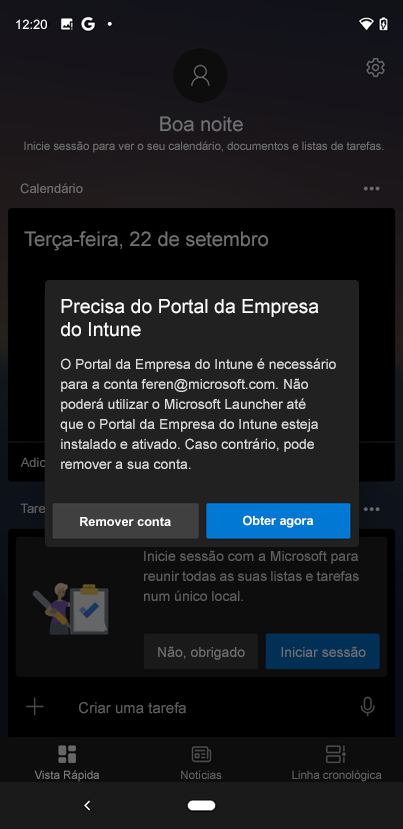
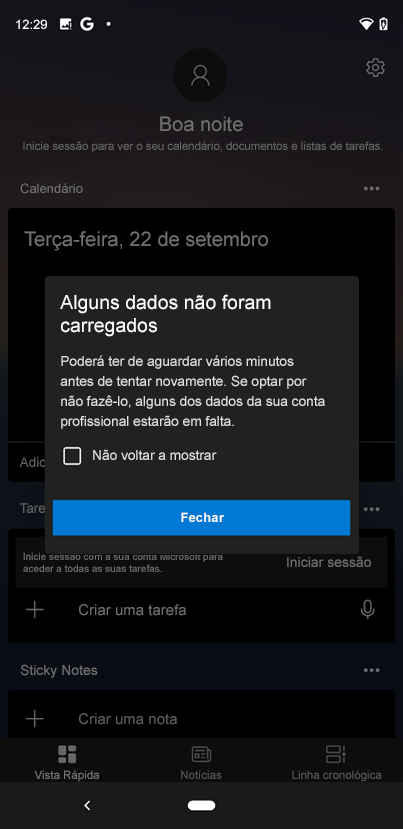
Se isto lhe acontecer, termine sessão e, em seguida, avance para o Passo 7. Caso contrário, comece com o Passo 1
Passo 1 – no feed do MS Launcher, toque no seu avatar e, em seguida, no botão "Adicionar conta escolar ou profissional".
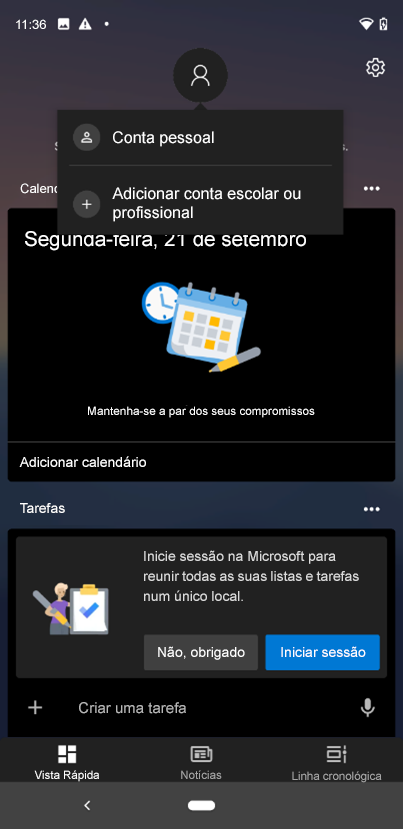
Passo 2 – introduza as credenciais de início de sessão e toque em "Seguinte".
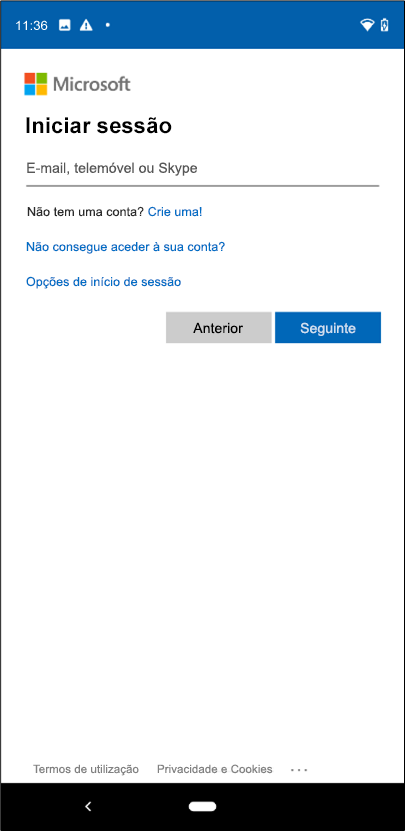
Passo 3 – toque em "Inscrever agora" para configurar um perfil de trabalho no seu dispositivo. Isto irá proteger os seus dados de trabalho e manter os seus dados pessoais separados.
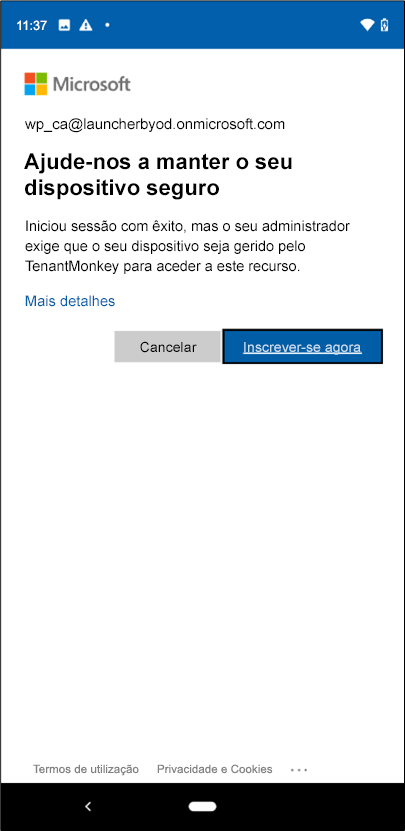
Passo 4 – Em seguida, será levado para a página Web do portal da empresa. Toque em "Ir para o Google Play" (à esquerda) para transferir/atualizar Portal da Empresa do Intune aplicação (pessoal). Quando a transferência estiver concluída, toque em "Abrir".
Nota: Portal da Empresa do Intune aplicação (pessoal) está pré-instalada no telemóvel Android e/ou no Surface Duo.
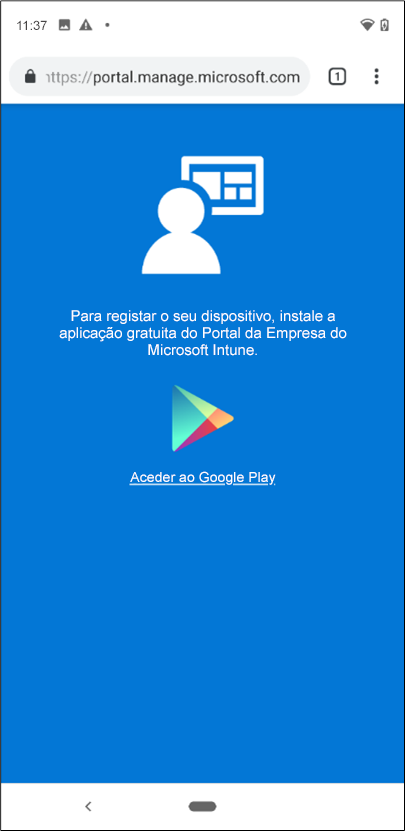
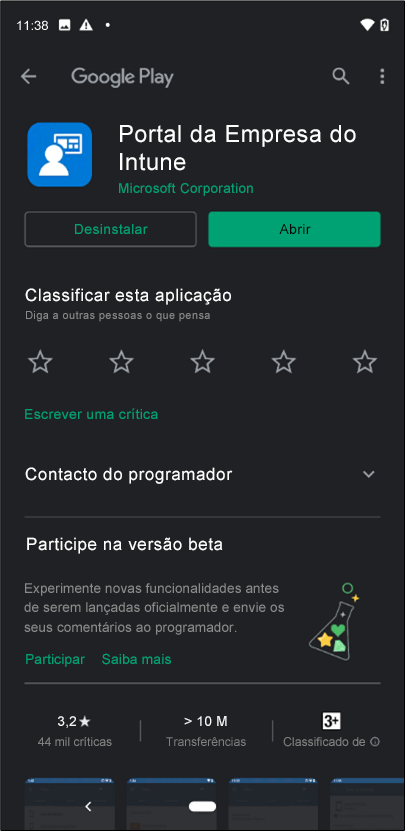
Passo 5 – Introduza as suas credenciais para iniciar sessão na aplicação Portal da Empresa
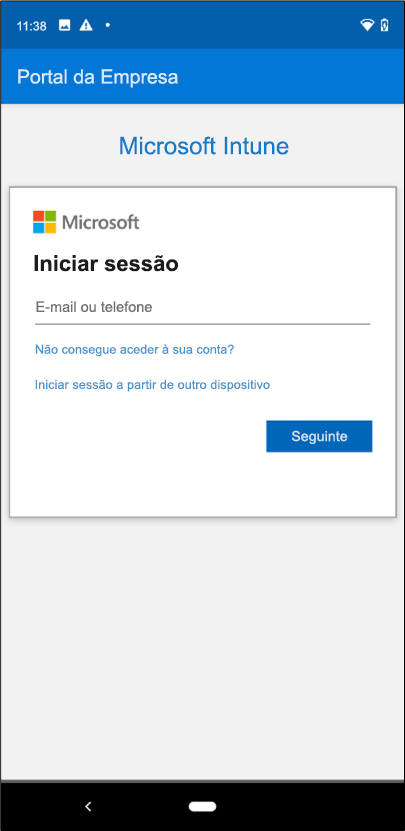
Passo 6 – siga as instruções para configurar um perfil de trabalho na aplicação Portal da Empresa. Quando tiver terminado, a página irá dizer "Está tudo pronto!"
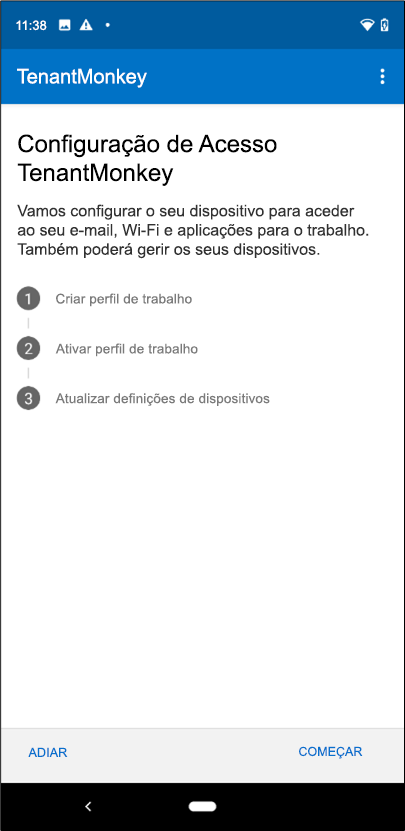
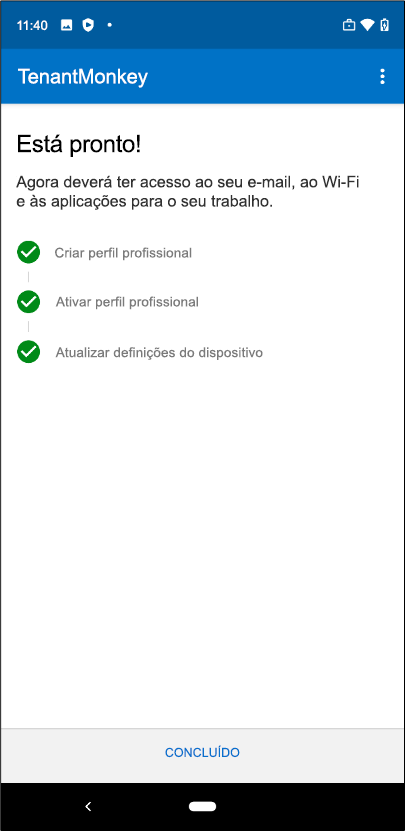
Passo 7 – Depois de configurar um perfil de trabalho no seu dispositivo, poderá ver um pop-up a lembrá-lo de iniciar sessão com o seu perfil de trabalho para aceder ao seu feed de trabalho. Para tal, aceda às suas aplicações de trabalho e abra a Google Play Store gerida, que terá uma pasta pequena e azul no canto inferior direito. A partir daí, localize e transfira o Microsoft Launcher.
Nota: Se não conseguir encontrar o Microsoft Launcher na Google Play Store gerida, contacte o administrador de TI para obter acesso.
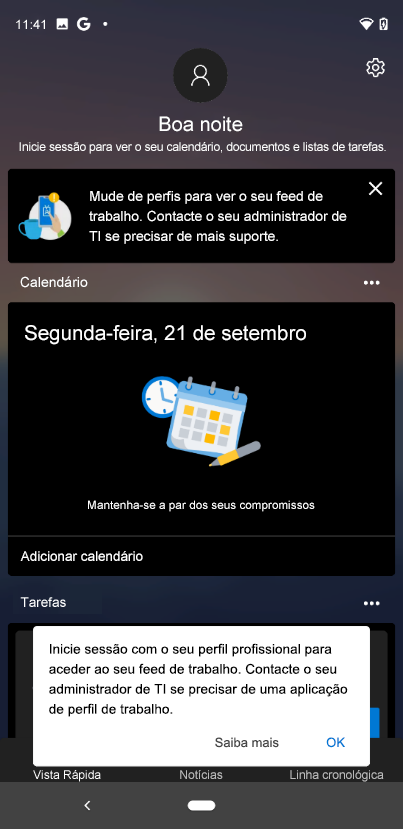
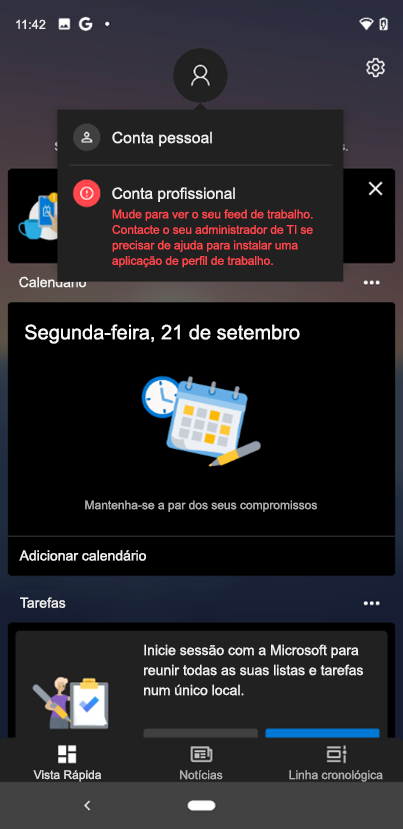
Passo 8 – Assim que tiver o Microsoft Launcher instalado, toque em "Abrir" e aceda novamente ao avatar do seu perfil na sua página de feed. Agora, deverá ter sessão iniciada na sua conta do AAD e os seus dados profissionais deverão estar disponíveis para si.
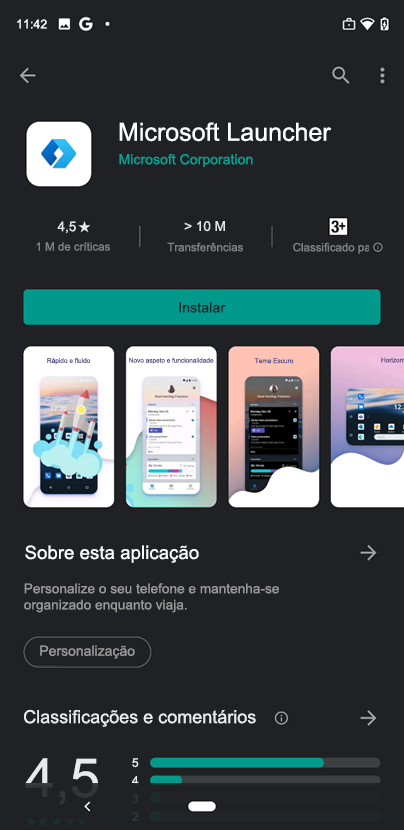
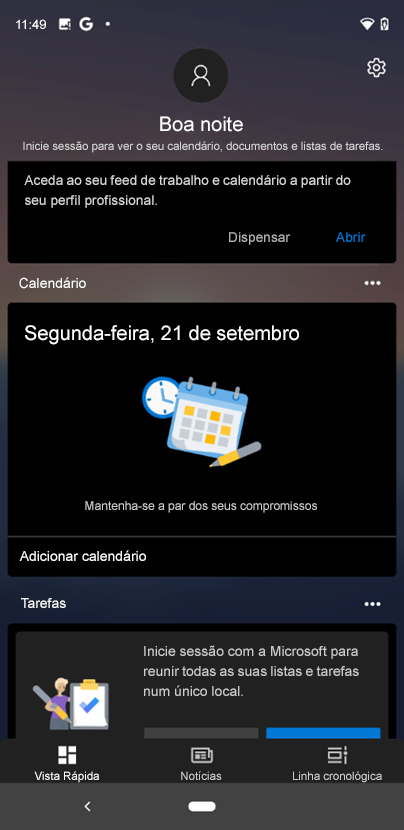
Nota: devido a restrições de proteção de dados, a captura de ecrã não pode ser efetuada no ecrã no perfil de trabalho.
E se já tiver um perfil de trabalho configurado no meu dispositivo?
Se iniciou sessão na sua conta profissional numa sessão anterior, terá de terminar sessão, instalar Portal da Empresa pessoais e, em seguida, instalar o Microsoft Launcher a partir da Google Play Store gerida.
Por que motivo não consigo definir o meu iniciador de trabalho como o meu iniciador predefinido?
Trata-se de uma restrição ao nível do Sistema Operativo/Android.
Aplicações de trabalho
As aplicações de trabalho têm uma mala azul no canto inferior direito, para as distinguir das suas aplicações pessoais.
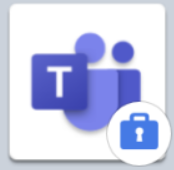
Pasta de trabalho
Quando se inscreve e cria um perfil de trabalho no seu dispositivo, é criada automaticamente uma pasta separada que contém todas as suas aplicações de trabalho.
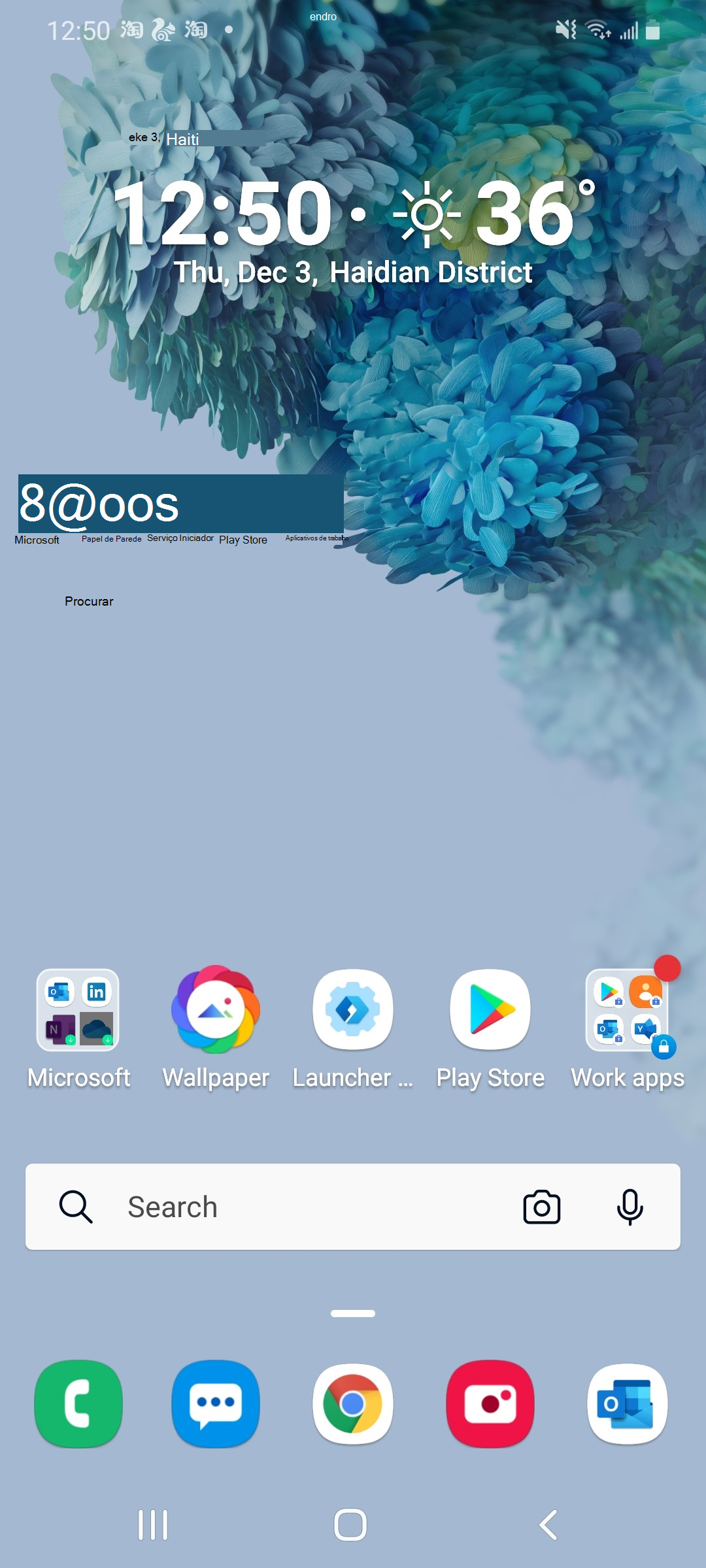
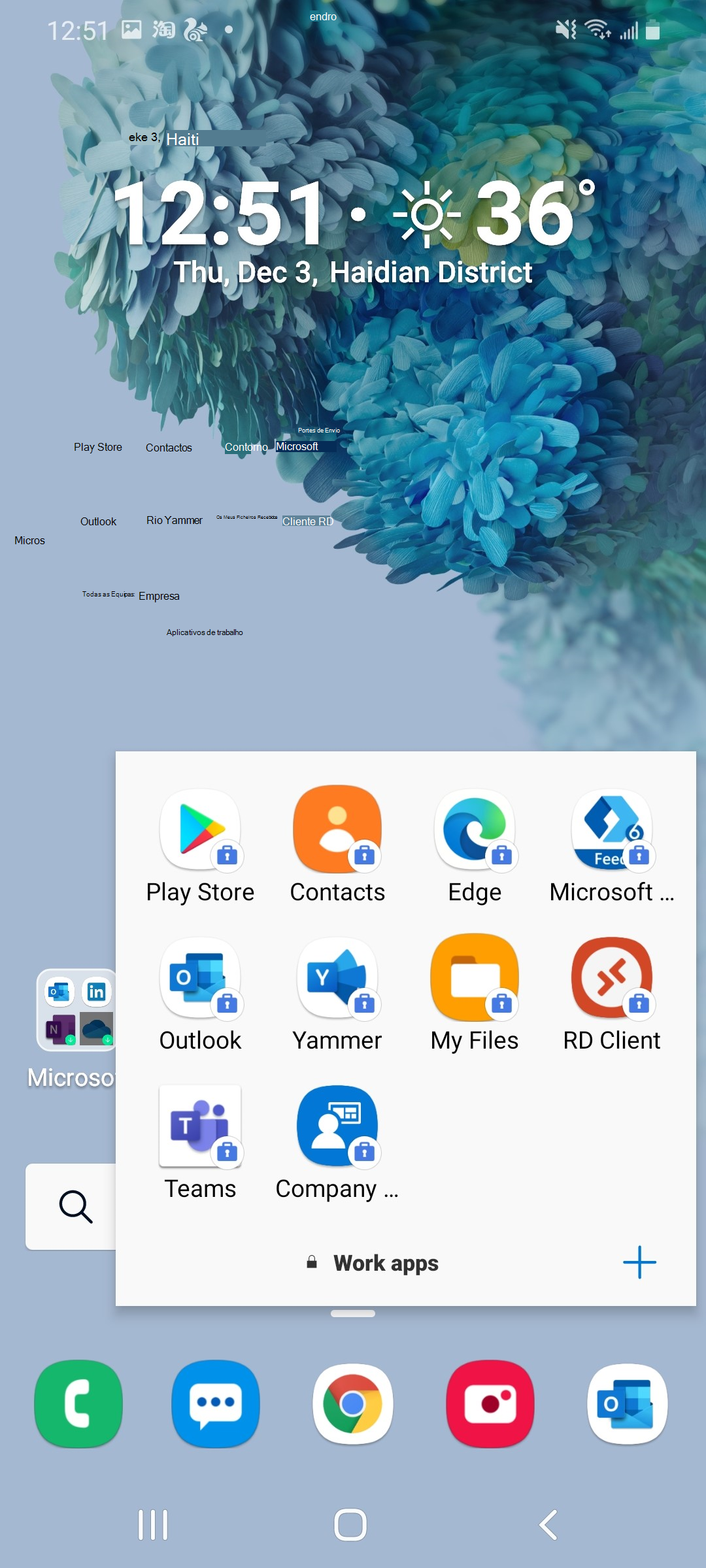
Separador Trabalho
Na gaveta da aplicação, as suas aplicações profissionais e pessoais são divididas em separadores separados para que possa manter-se organizado.
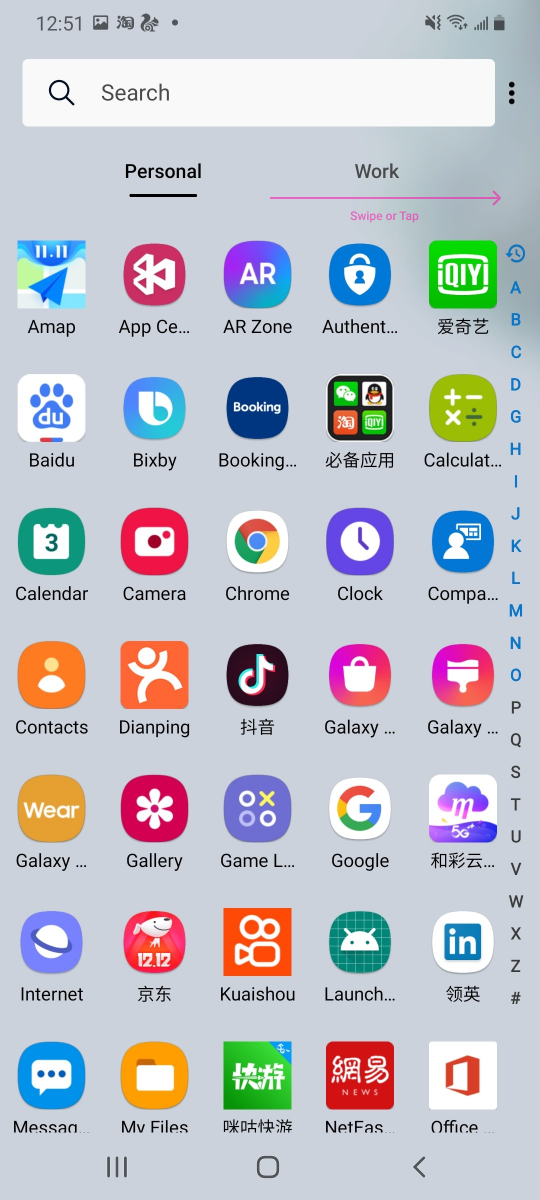
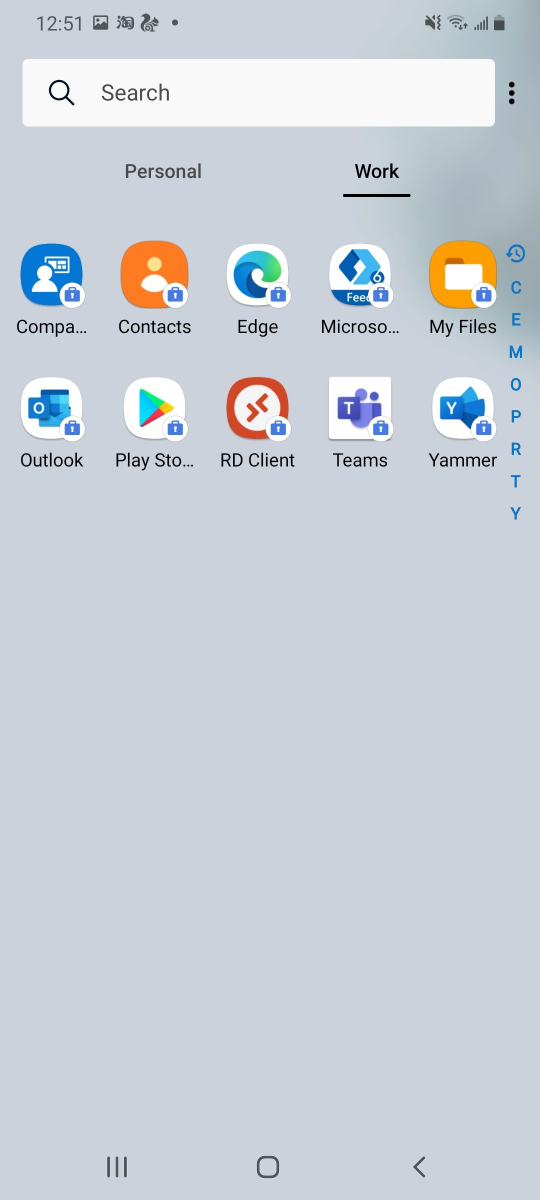
Widget de trabalho
Adicione um widget de trabalho para ver rapidamente os detalhes principais.
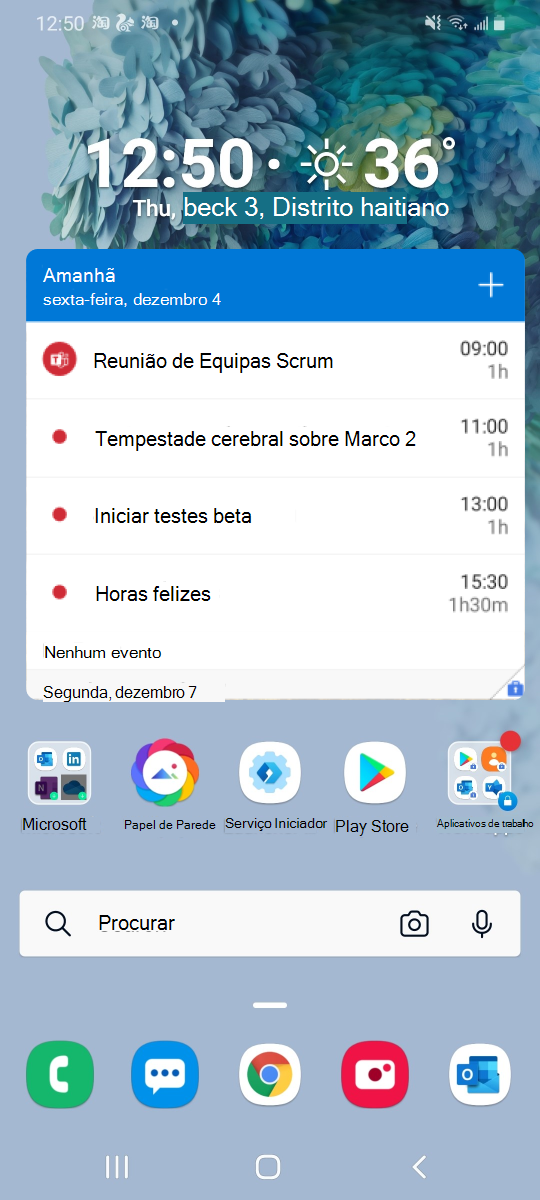
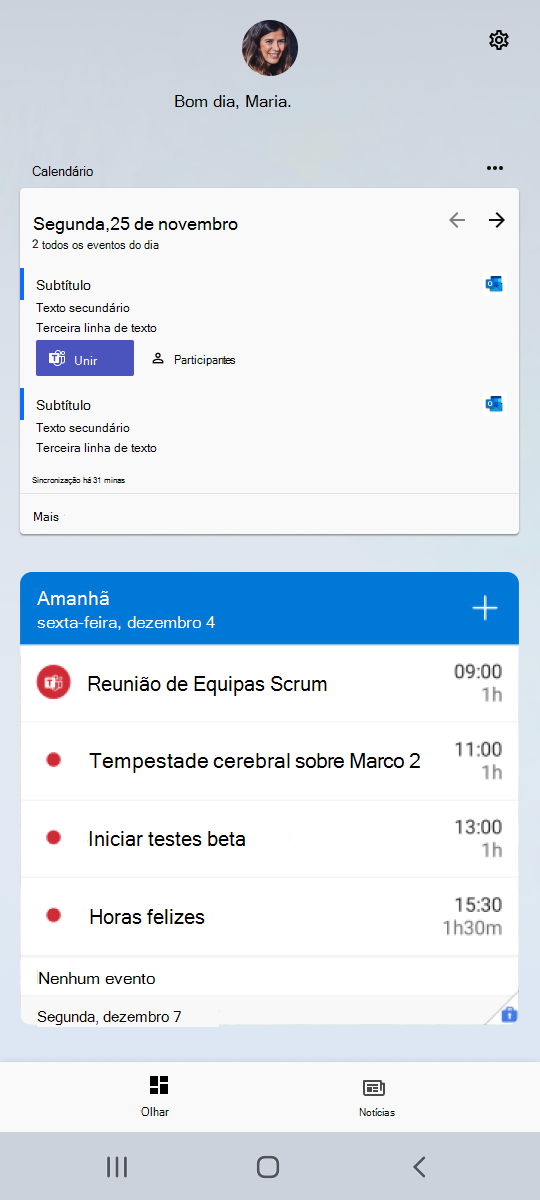
Funcionalidades comuns
Percorra para baixo a partir da parte superior do telemóvel. O ícone de definições em forma de engrenagem estará no canto superior direito.
Percorra para cima a partir da parte inferior do telemóvel. Definições do Iniciador do Access tocando no ícone azul em forma de engrenagem com o logótipo do Iniciador no interior.
Abra as Definições do Iniciador > Aceda a "Definir o Microsoft Launcher como o seu iniciador predefinido e superpotência do seu telemóvel" > Selecione Microsoft Launcher
Abra As Definições do Iniciador > Padrão de Fundo > Selecione um padrão de fundo. Em seguida, escolha entre as opções, como utilizar a sua própria imagem ou obter um padrão de fundo do Bing que muda todos os dias.
Abra as Definições do Sistema do seu telemóvel > Notificações > destaques Ativar Ícone da aplicação. Em seguida, certifique-se de que as notificações estão ativadas para o Iniciador ao selecionar Ver todos os > Todos os > Microsoft Launcher.
Abra a página A Fazer > Toque no lembrete de que pretende adicionar um alarme à opção "Definir data e lembrete" > tocar para definir um alarme de lembrete.
Toque no lembrete que pretende editar > Quando o cursor for apresentado, pode começar a editar > Prima "Enter" para guardar.
Para eliminar um lembrete incompleto, aceda à página Tarefas > Toque no item que pretende eliminar > Toque no símbolo "lixo" no canto superior direito
Para eliminar um lembrete completo, aceda à página Tarefas > Localizar o lembrete que pretende eliminar > Toque no botão "X" no canto direito
Atualizámos o comportamento das pastas na versão mais recente do Microsoft Launcher. Selecionar uma pasta agora abre um pop-up com colunas e linhas adaptáveis com base no número de aplicações que tem na pasta e pode deslocar-se horizontalmente para alternar entre páginas. Se preferir o esquema antigo, pode voltar à vista de ecrã inteiro e ao deslocamento vertical em destaque em versões anteriores.
Resolução de Problemas
A minha bateria esgota-se rapidamente quando utilizo o Microsoft Launcher. Posso corrigir isto?
Abra as Definições do Iniciador > Ajuda e Comentários > Resolução de problemas > Drenagem rápida da bateria > Teste de execução.
Ainda posso utilizar a Cortana no Microsoft Launcher?
Infelizmente, a Cortana já não é suportada no Microsoft Launcher. No entanto, ainda pode aceder aos serviços da Cortana com a versão mais recente do Windows 10. Para obter mais informações, consulte a nossa mensagem de blogue.
Fiz de outro iniciador a minha predefinição. Como devo proceder para regressar ao Microsoft Launcher?
Localize a aplicação "Microsoft Launcher" na Sua Gaveta de Aplicações e abra-a. Se o sistema perguntar se pretende definir o Microsoft Launcher como o seu iniciador predefinido, selecione "Sempre" e será definido.
Se não lhe for pedido para definir o Microsoft Launcher como o seu iniciador predefinido, volte ao ecrã principal > Percorrer para cima a partir da estação de ancoragem. > Toque no ícone "Definições" do dispositivo no canto superior direito > Selecionar Aplicações > Aplicações predefinidas > Ecrã principal > escolher "Microsoft Launcher"
Quando faço duplo toque para bloquear o ecrã ou aproximar os dedos para introduzir tarefas recentes, ser-me-á pedida a permissão de acessibilidade que já foi fornecida. O que está a causar isto e como posso corrigi-lo?
O enlace do serviço de acessibilidade está a ser eliminado pelo sistema do telefone. O Launcher não consegue corrigir isto sozinho. Tem de desativar a acessibilidade do Microsoft Launcher e, em seguida, voltar a ativá-la.
Como devo proceder para reorganizar as aplicações da página Aplicações utilizadas frequentemente?
A ordem e a posição das aplicações utilizadas frequentemente são geradas automaticamente com base na frequência com que as utiliza. Infelizmente, isso significa que não pode reordená-las manualmente ou adicionar novas aplicações sem as utilizar mais.
No entanto, se for útil, pode inverter a ordem dos mesmos ao clicar nas reticências no canto superior direito na página Aplicações Utilizadas Frequentemente > escolher a opção "Ordem inversa".
Nunca usei algumas das aplicações listadas nas Aplicações frequentes. Por que estão lá?
Quando transfere o Microsoft Launcher, a secção Aplicações Utilizadas Frequentemente é preenchida com algumas aplicações populares da Google Play Store para o ajudar a começar. À medida que utiliza o Microsoft Launcher, a secção "Frequentes" será atualizada para mostrar as aplicações que utiliza com mais frequência. Normalmente, esta atualização demora meio dia.
Recebi o erro "Não é possível utilizar gestos de ecrã inteiro com iniciadores de terceiros. Mude para o iniciador de sistema e ative os gestos de ecrã inteiro." Como devo proceder para corrigir?
Este problema ocorre com todos os iniciadores de terceiros em dispositivos MI. Pode corrigir este problema ao mudar para o iniciador predefinido da MI. Se receber este problema, partilhe-o com a comunidade MIUI.
Os números do distintivo não estão a ser atualizados à medida que recebo novas mensagens SMS. O que devo fazer?
Abra as Definições do Iniciador > Distintivos de notificação > Ativar a definição "Abrir aplicações para repor notificações" > Na sua aplicação SMS, localize e clique no botão "Marcar tudo como lido".
Se isso não funcionar, pode transferir uma aplicação de terceiros como "Repor SMS Não Lido" para marcar todas as mensagens como lidas.
Se isso não funcionar, poderá existir um erro de comunicação entre o sistema operativo do telemóvel e o Microsoft Launcher. Por vezes, o sistema operativo do telemóvel para o serviço sem avisar o Microsoft Launcher. Neste caso, o Microsoft Launcher deixará de mostrar contagens de distintivos porque não tem informações (atualizadas) para apresentar. Cada tipo de telemóvel, ou dispositivo, lida com coisas ligeiramente diferentes – o que causa muita frustração desnecessária para os nossos utilizadores.
Se for afetado por esta situação, o melhor a fazer é reiniciar o dispositivo. Esta é a melhor forma de garantir que o seu sistema operativo Android reinicia o serviço de notificação do sistema e que as coisas voltam ao normal.
Se não quiser reiniciar o dispositivo, o segundo melhor a fazer é desativar e, em seguida, reativar "Distintivos de notificação" no menu de definições. No entanto, isto não é totalmente garantido que funcione. Depende de como o modelo de telemóvel específico processa o serviço de notificação do sistema. A melhor opção é reiniciar o telemóvel.
Nunca chamei algumas das pessoas listadas em Pessoas frequentes. Por que estão lá?
As suas pessoas "Frequentes" são determinadas pela frequência com que liga, sms e e-mail.
Por exemplo, digamos que contactou 5 pessoas desde que instalou o Microsoft Launcher:
João (100 e-mails, 0 chamadas, 0 SMS)
Maria (0 e-mails, 10 chamadas, 0 SMS)
Tom (5 e-mails, 1 chamada, 1 SMS)
Nancy (0 e-mails, 0 chamadas, 5 SMS)
Steve (1 e-mail, 1 chamada, 1 SMS)
Todas estas 5 pessoas vão aparecer na secção "Frequentes", apesar de não teres chamado a Mary ou a Nancy.
Por que motivo os ícones são diferentes para pessoas diferentes?
Na secção Pessoas, os ícones de comunicação são apresentados junto aos seus contactos, consoante a última vez que se ligou aos mesmos.
Por exemplo, se a última vez que falou com o João foi através de uma chamada telefónica, verá o ícone do marcador para que possa ligar-lhe rapidamente. Da mesma forma, se tiver enviado um e-mail à Maria pela última vez, verá um ícone de e-mail junto às informações de contacto dela para que possa continuar a enviar e-mails facilmente com ela.
Só é apresentado um contacto recente. Como devo proceder para ver mais dos meus contactos recentes?
A página Pessoas só mostra o seu último contacto. Pode encontrar contactos mais recentes na aplicação O seu telemóvel e pode ver todas as pessoas que contactou mais recentemente a partir de "Recentes".
Como devo proceder para aceder ao cartão de contacto da pessoa listada no Pessoas?
Toque no nome ou avatar do contacto ou toque nos três botões à direita.
Qual é o limite de palavras para um lembrete?
Não há limite para o que poderá precisar de um lembrete e, por isso, também não existe um limite de palavras. Lembre-se.
"Completei acidentalmente" um lembrete. Como devo proceder para recuperá-lo?
Aceda à página Tarefa > Toque em "Concluído" > Desmarque o lembrete que pretende recuperar.
O que aconteceu à minha Linha Cronológica no Microsoft Launcher?
Ainda pode ver e aceder às suas atividades na Linha Cronológica do Windows, desde que sejam sincronizadas com a sua conta Microsoft. Para ver todas as atividades da sua conta Microsoft na linha cronológica do Windows, verifique novamente as definições no seu dispositivo em Definições > Privacidade > Histórico de atividades e, em seguida, selecione a caixa de verificação junto a Permitir que o Windows armazene as minhas atividades a partir deste dispositivo e Enviar o meu histórico de atividade para a Microsoft. Saiba mais sobre o histórico de atividades do Windows 10 e a sua privacidade aqui: https://support.microsoft.com/en-us/help/4468227/windows-10-activity-history-and-your-privacy-microsoft-privacy
Por que motivo estou a ter problemas ao desinstalar o Launcher?
Se estiver a ter problemas ao desinstalar o Microsoft Launcher, experimente estes passos de resolução de problemas:
Certifique-se de que desinstala com o Microsoft Launcher definido como a sua aplicação de iniciador predefinida
-
Se não for atualmente o seu iniciador predefinido, defina o Microsoft Launcher como predefinição.
-
Estes passos variam consoante o seu telemóvel. Siga as instruções do fabricante do telemóvel.
-
-
Tente desinstalar novamente.
Desativar o Microsoft Launcher como administrador de dispositivos
-
Aceda às definições do telemóvel > Security
-
Localize a lista de administradores de dispositivos.
-
Desative o botão de alternar junto a Microsoft Launcher.
-
Tente desinstalar novamente.
Limpar todas as predefinições no Microsoft Launcher
-
Aceda às definições do seu telemóvel > Aplicações & Notificações > Informações da Aplicação
-
Estes passos podem ser diferentes consoante o seu telemóvel.
-
-
Localize o Microsoft Launcher na sua lista de aplicações.
-
Selecione Abrir por predefinição e, em seguida, Limpar predefinições.
-
Tente desinstalar novamente.
Por que motivo a minha imagem de fundo não roda no modo horizontal?
Recebemos comentários de alguns utilizadores de que a imagem de fundo não roda quando o dispositivo está no modo horizontal. Para os utilizadores afetados por esta situação, gostaríamos que fosse um problema que pudéssemos corrigir, mas infelizmente esta definição é controlada pelo fabricante do dispositivo e a equipa do Launcher não pode substitui-la.
Porque é que o meu padrão de fundo do ecrã de bloqueio reverte para o padrão de fundo Huawei?
Se atualizar a Huawei durante a execução do Android 10.0.0.182, o padrão de fundo ecrã de bloqueio reverterá para a predefinição da Huawei. Basta repor o padrão de fundo nas definições do Iniciador e isso deve resolver o problema daqui para a frente.
Porque é que os meus widgets não estão a funcionar corretamente no meu dispositivo MI?
Se estiver a ter problemas com widgets que não funcionam como esperado no seu dispositivo MI, verifique as permissões de sistema da aplicação associada com os seguintes passos:
-
Premir longamente o atalho da aplicação no ecrã principal ou na Gaveta da aplicação
-
Selecione "Informações da aplicação"
-
Localize "Permissões" nas definições da aplicação do sistema. (também pode aceder aqui através das definições do sistema)
-
Procure a permissão "Apresentar janelas de pop-up durante a execução em segundo plano"
-
Ativar permissões para esta definição
-
Regresse ao MS Launcher e tente utilizar o widget novamente
Como devo proceder para definir manualmente a localização da minha aplicação meteorológica?
Se a localização gerada automaticamente estiver incorreta, pode atualizar manualmente a sua localização ao abrir o widget meteorológico > Clique na localização detetada automaticamente > Escreva a localização correta e clique em procurar > Selecione a localização correta.
Partilhar feedback
Existem três formas de entrar em contacto se encontrar um problema ou quiser dar-nos feedback:
-
Envie um erro através do atalho Feedback no ecrã principal.
-
Envie-nos o seu feedback através do User Voice ou envie-nos um e-mail para microsoftlauncherfb@microsoft.com com o seu modelo de telemóvel e a versão do Android que está a executar.
-
Existe também uma opção "Resolução de Problemas" nas Definições do Iniciador > Ajuda e feedback > Resolução de Problemas.
Ver mais
-
Se não estiver familiarizado com a aplicação Microsoft Launcher, saiba mais ao visitar a nossa descrição geral do Microsoft Launcher
-
Mensagem de resolução de problemas que indica que o Microsoft Launcher necessita de atenção










